win10硬件查看 Windows10系统下查看电脑硬件信息的简便方法
当我们使用Windows 10操作系统时,了解电脑硬件信息对于日常使用和维护非常重要,许多人可能不知道如何查看自己电脑的硬件信息。幸运的是Windows 10提供了一种简便的方法来查看电脑的硬件信息。通过这种方法,我们可以轻松地获取有关处理器、内存、硬盘、显卡等重要硬件组件的详细信息。不仅如此这种方法还可以帮助我们更好地了解电脑的性能和配置,从而为日后的升级和维护提供指导。下面让我们一起来了解一下这种简便的方法吧。
具体方法:
1.Windows10系统查看电脑硬件信息的方法
方法一:使用dxdiag命令查看电脑硬件信息。
使用dxdiag命令查看电脑硬件信息是在DirectX诊断工具中查看电脑硬件信息。使用dxdiag命令打开DirectX诊断的途径有以下三种:
途径一:在运行对话框中输入dxdiag命令打开DirectX诊断窗口。
右键点击系统桌面左下角的【开始】,在开始菜单中点击【运行】,打开运行对话框(也可以按下键盘上的Win+R键打开运行对话框);
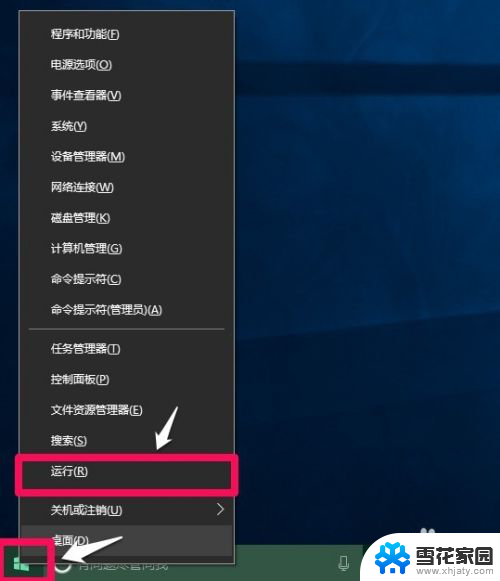
2.在运行对话框中输入dxdiag命令,点击确定或者回车,可以打开DirectX诊断窗口。
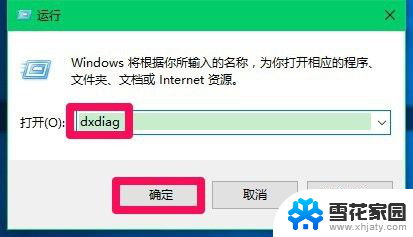
3.途径二:在搜索栏中输入dxdiag命令,再点击dxdiag运行命令,可以打开DirectX诊断窗口。
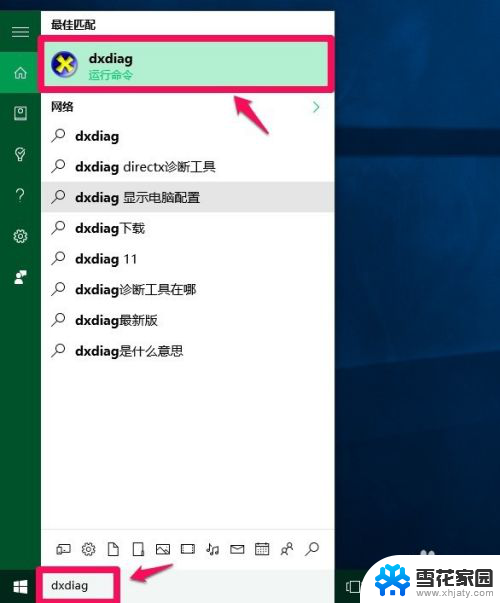
4.途径三:在管理员命令提示符中输入dxdiag命令,回车,打开DirectX诊断窗口。
右键点击系统桌面左下角的【开始】,在开始菜单中点击【命令提示符(管理员)】;
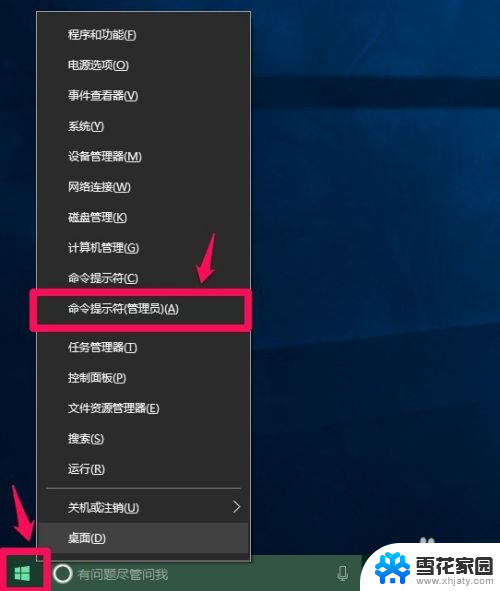
5.复制dxdiag命令,在管理员命令提示符窗口中。右键点击空白处,把dxdiag命令粘贴到窗口中,回车,可以打开DirectX诊断窗口。
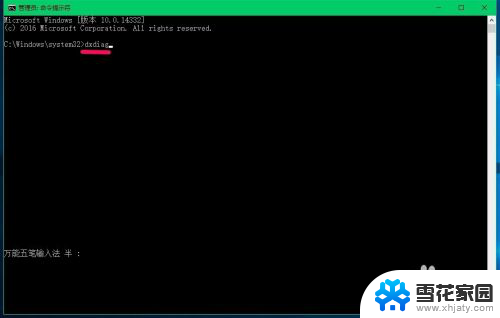
6.在打开的DirectX诊断窗口 - 系统页,可以查看:BIOS型号、CPU(处理器)型号和内存;
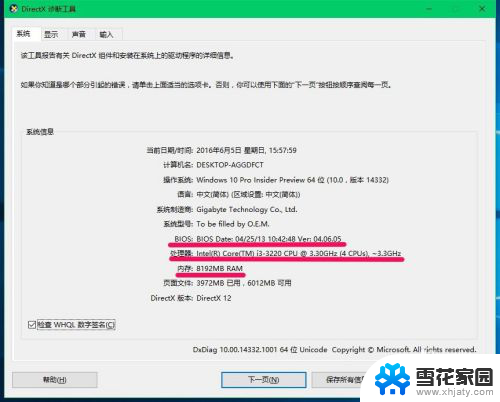
7.在DirectX诊断窗口 - 显示页,左侧可以查看:显卡名称、显卡芯片类型和监视器名称,及显示分辨率等,右侧可以查看:显卡驱动程序;
(注意备注中的内容:没有发现问题,如果有问题会有提示)
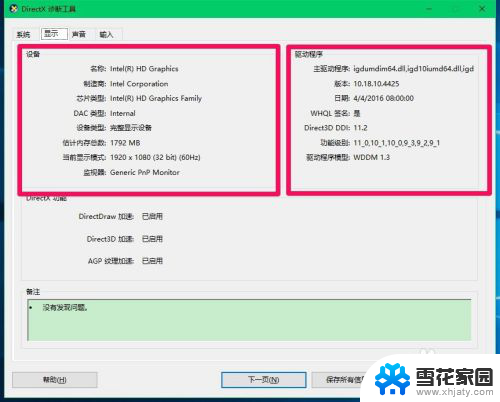
8.在DirectX诊断窗口 - 声音页,可以查看:本机扬声器的名称、硬件ID和声卡驱动程序等;
(注意备注中的内容:没有发现问题,如果有问题会有提示)
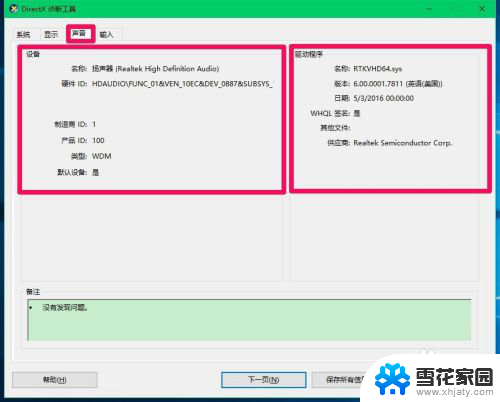
9.在DirectX诊断窗口 - 输入页,可以查看:本机输入设备为USB(本机为鼠标输入)PS/2(本机为键盘输入)设备。
(注意备注中的内容:没有发现问题,如果有问题会有提示)
以上即使用使用dxdiag命令查看电脑硬件信息的方法。

10.方法二:使用CPU-Z软件检测电脑硬件信息。
下载CPU-Z软件(注意32位系统和64位系统使用相应的CPU-Z软件),启动CPU-Z软件。可以查看处理器为:I3-3220及处理器的重要参数;

11.在CPU-Z窗口,点击【主板】,可以查看本机主板的信息及重要参数,主板为:B75M-D3V;

12.在CPU-Z窗口,点击【内存】,可以查看本机内存的信息(注意内存频率为798.2MHz,实际安装的内存为1600MHz,把798.2MHz x 2约等于1600MHz,正常),本机安装了两条4G内存,组成双通道;
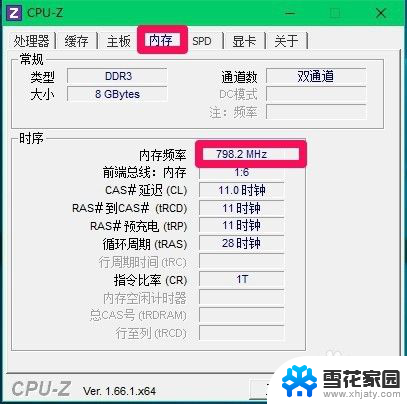
13.在CPU-Z窗口,点击【显卡】,可以查看本机显卡的信息,本机没有安装独立显卡,使用的是集成显卡。

14.上述即:Windows10系统查看电脑硬件信息的方法,供朋友们参考。
以上就是关于win10硬件查看的全部内容,如果有遇到相同情况的用户,可以按照小编的方法来解决。
win10硬件查看 Windows10系统下查看电脑硬件信息的简便方法相关教程
-
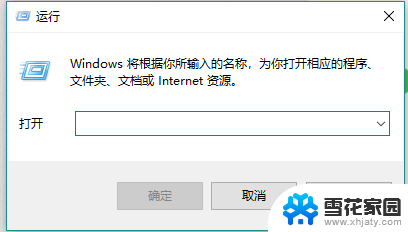 查看计算机配置命令 win10系统电脑如何通过命令行查看系统信息和硬件配置
查看计算机配置命令 win10系统电脑如何通过命令行查看系统信息和硬件配置2023-12-15
-
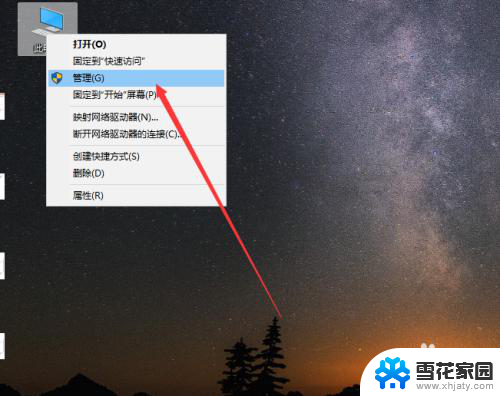 怎么查看固态硬盘型号 WIN10电脑查看固态硬盘的方法
怎么查看固态硬盘型号 WIN10电脑查看固态硬盘的方法2024-07-01
-
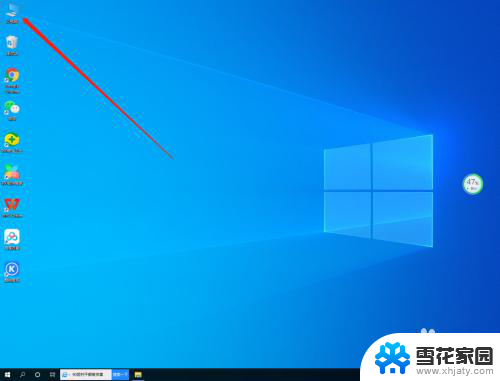 win10怎么查看文件属性 win10系统文件属性查看方法
win10怎么查看文件属性 win10系统文件属性查看方法2024-11-21
-
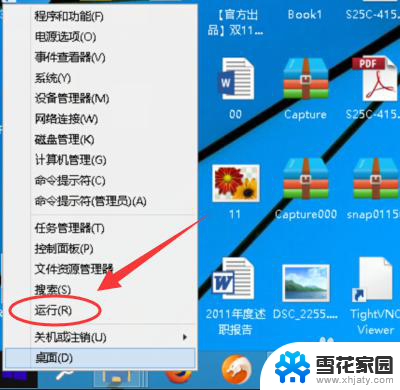 win10怎么看系统版本信息 Win10系统版本号怎么查看
win10怎么看系统版本信息 Win10系统版本号怎么查看2024-09-29
- 电脑怎么查看内存卡里内容 如何查看 Windows10 计算机内存卡信息
- windows10硬件加速gpu计划 win10系统中GPU硬件加速的设置方法
- windows10没有图片查看器 Windows10系统如何下载Windows照片查看器
- win10如何设置所有文件夹查看方式 windows10系统文件夹查看方式如何一键设置
- windows查看电脑型号命令 win10系统下如何查看电脑型号
- 怎么查看自己电脑硬盘是不是固态 WIN10电脑如何查看自己的固态硬盘型号
- 电脑窗口颜色怎么恢复默认 Win10系统默认颜色设置恢复教程
- win10系统能用f12一键还原吗 戴尔按f12恢复系统操作步骤
- 怎么打开电脑文件管理器 Win10资源管理器打开方式
- win10ghost后无法启动 Ghost Win10系统无法引导黑屏怎么解决
- 联想win10还原系统怎么操作系统 联想一键恢复功能使用方法
- win10打印机usb printer 驱动程序无法使用 电脑连接打印机USB无法识别怎么办
win10系统教程推荐
- 1 电脑窗口颜色怎么恢复默认 Win10系统默认颜色设置恢复教程
- 2 win10ghost后无法启动 Ghost Win10系统无法引导黑屏怎么解决
- 3 win10打印机usb printer 驱动程序无法使用 电脑连接打印机USB无法识别怎么办
- 4 w10自带的杀毒软件如何关闭 Windows10系统如何关闭自带杀毒软件
- 5 怎样查看wifi的ip地址 Win10连接wifi后如何查看IP地址
- 6 win10系统经常出现蓝屏 win10蓝屏死机怎么办
- 7 windows 网络修复 win10网络问题排查与修复指南
- 8 电脑怎么弹出桌面 Win10快速显示桌面的快捷键是什么
- 9 win10 删除更新文件 win10更新文件删除方法
- 10 怎么修改电脑图标大小设置 Win10桌面图标大小改变方式